3DMax制作圆角十三边柱教程
溜溜自学 室内设计 2021-09-07 浏览:796
使用3DMax创作的时候,一些桩体是我们经常会绘制到的模型。圆柱是很多初学者都会制作的,但是多边形的柱体就难倒了很多初学者。所以今天来给大家做一下演示,看完下面的3DMax制作圆角十三边柱教程,你就知道如何制作出各种多边形的柱体的,当然不仅是圆角其他形状也可以变通。
想要更深入的了解“3DMax”可以点击免费试听溜溜自学网课程>>
工具/软件
电脑型号:联想(lenovo)天逸510s; 系统版本:Windows7; 软件版本:3DMax2012
方法/步骤
第1步
打开3DMax2012软件,进入到软件绘图界面;

第2步
点击【创建】-【图形】-【多边形】,按图示对圆角十三边形参数进行设置,绘制出一个圆角十三边形图案;
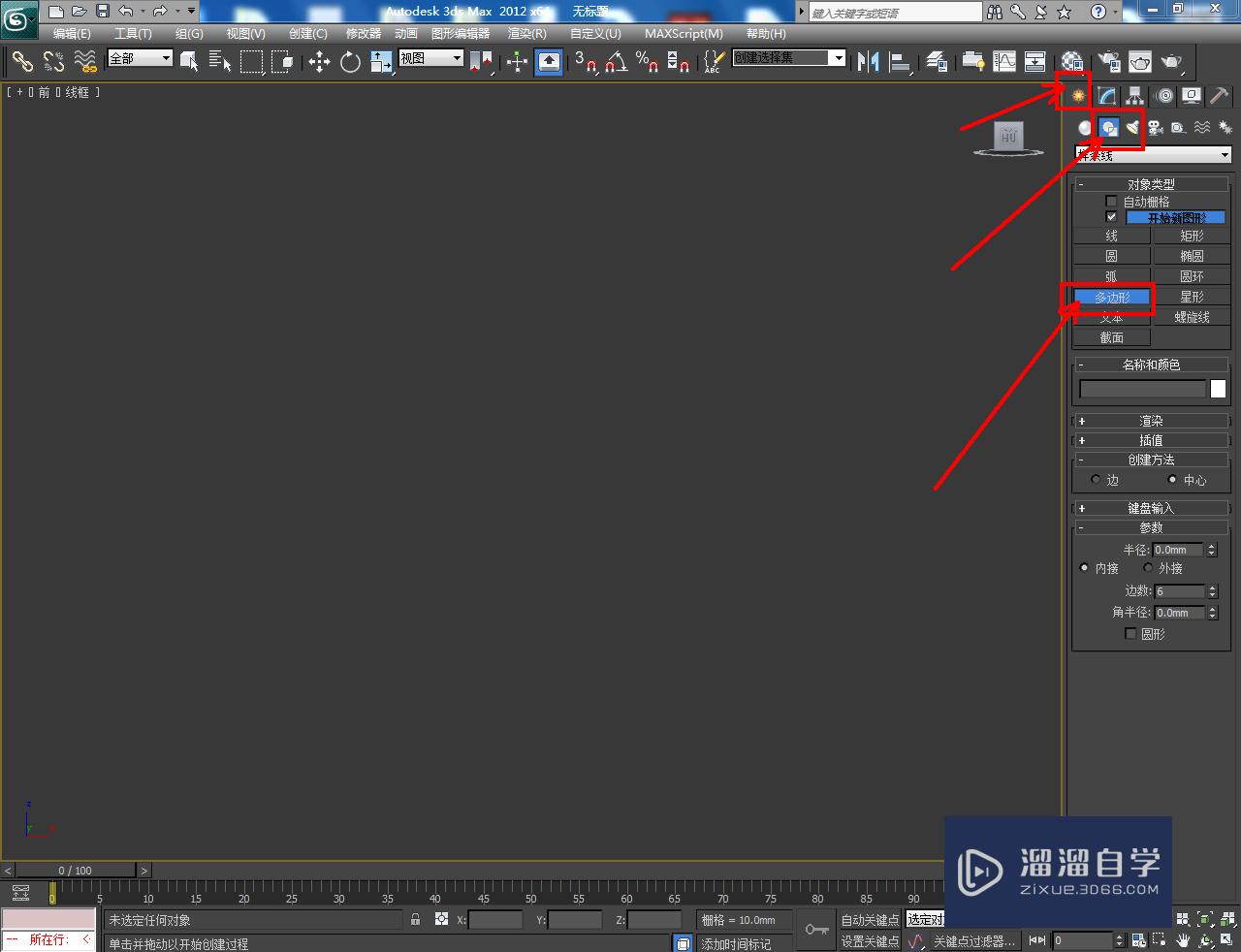
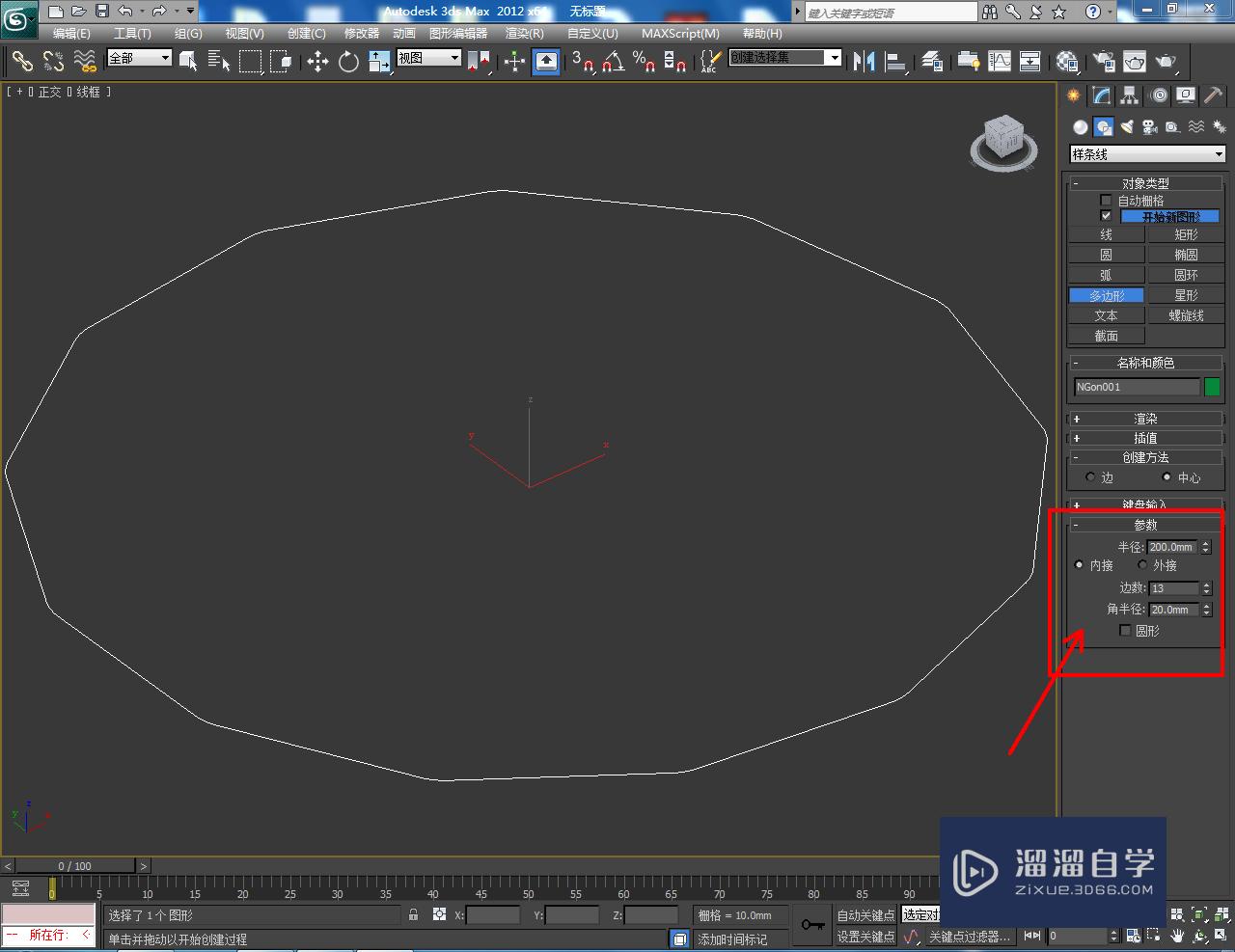
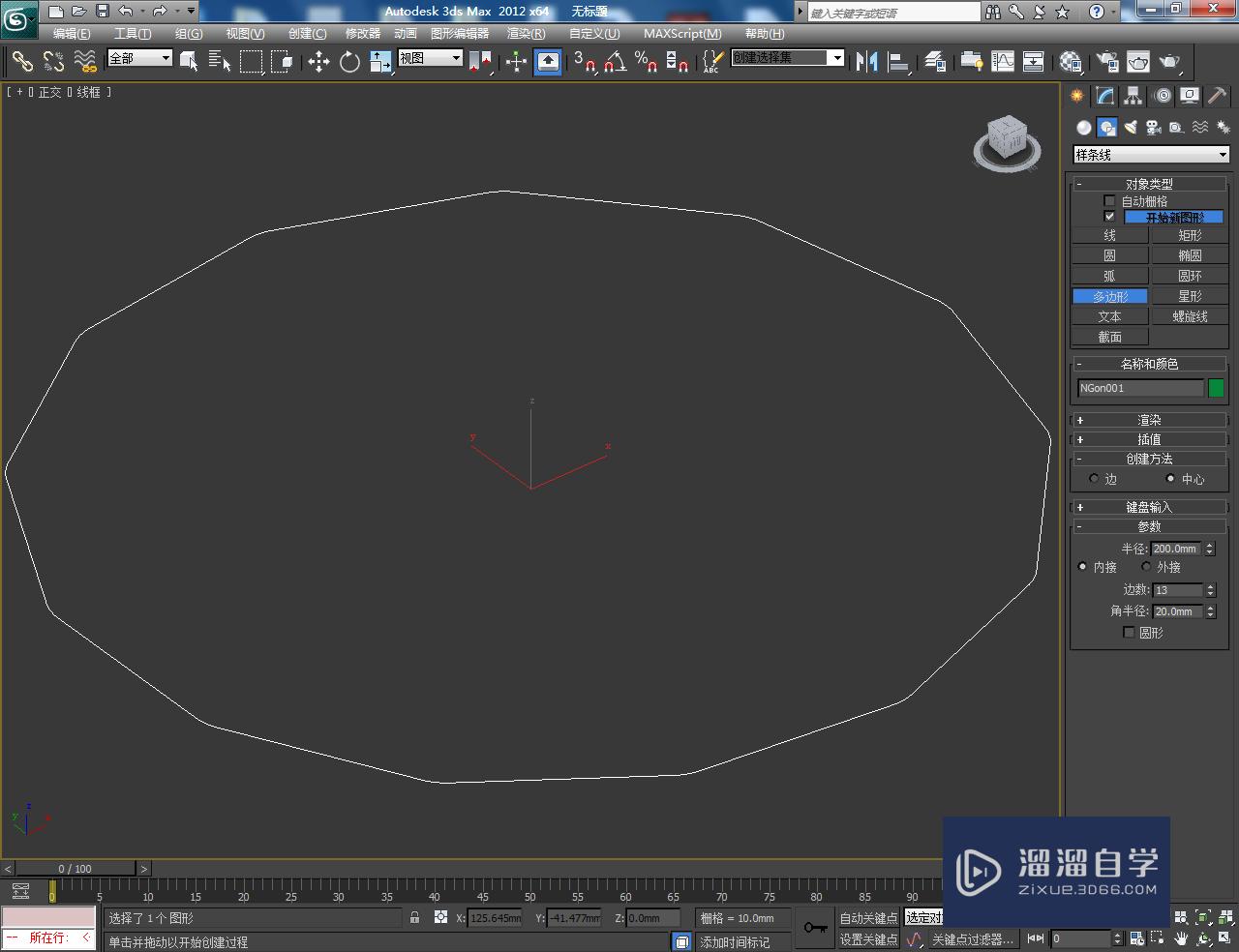
第3步
选中圆角十三边形,点击【修改】-【挤出】,按图示设置好挤出的各个参数,绘制出一个圆角十三边柱模型;
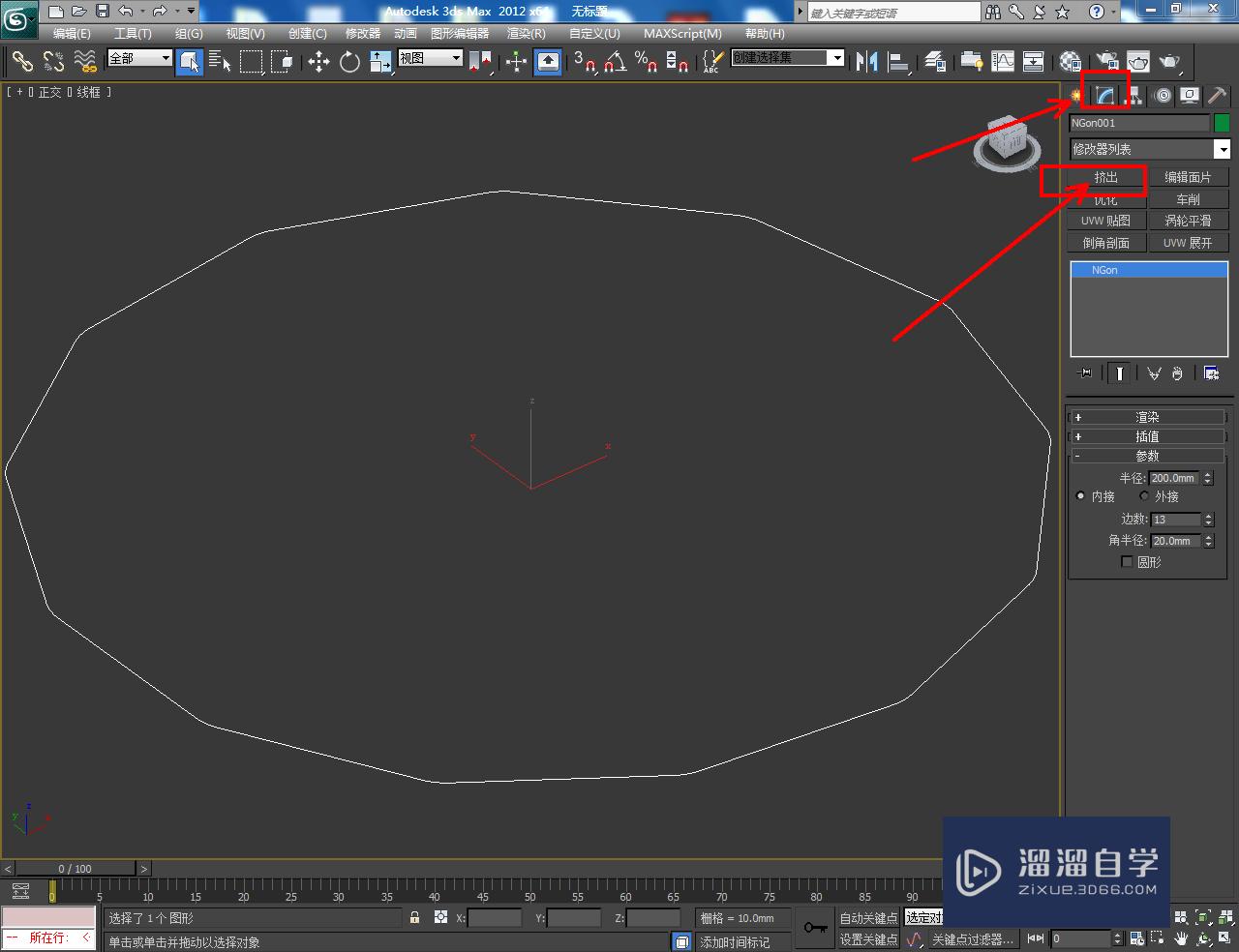
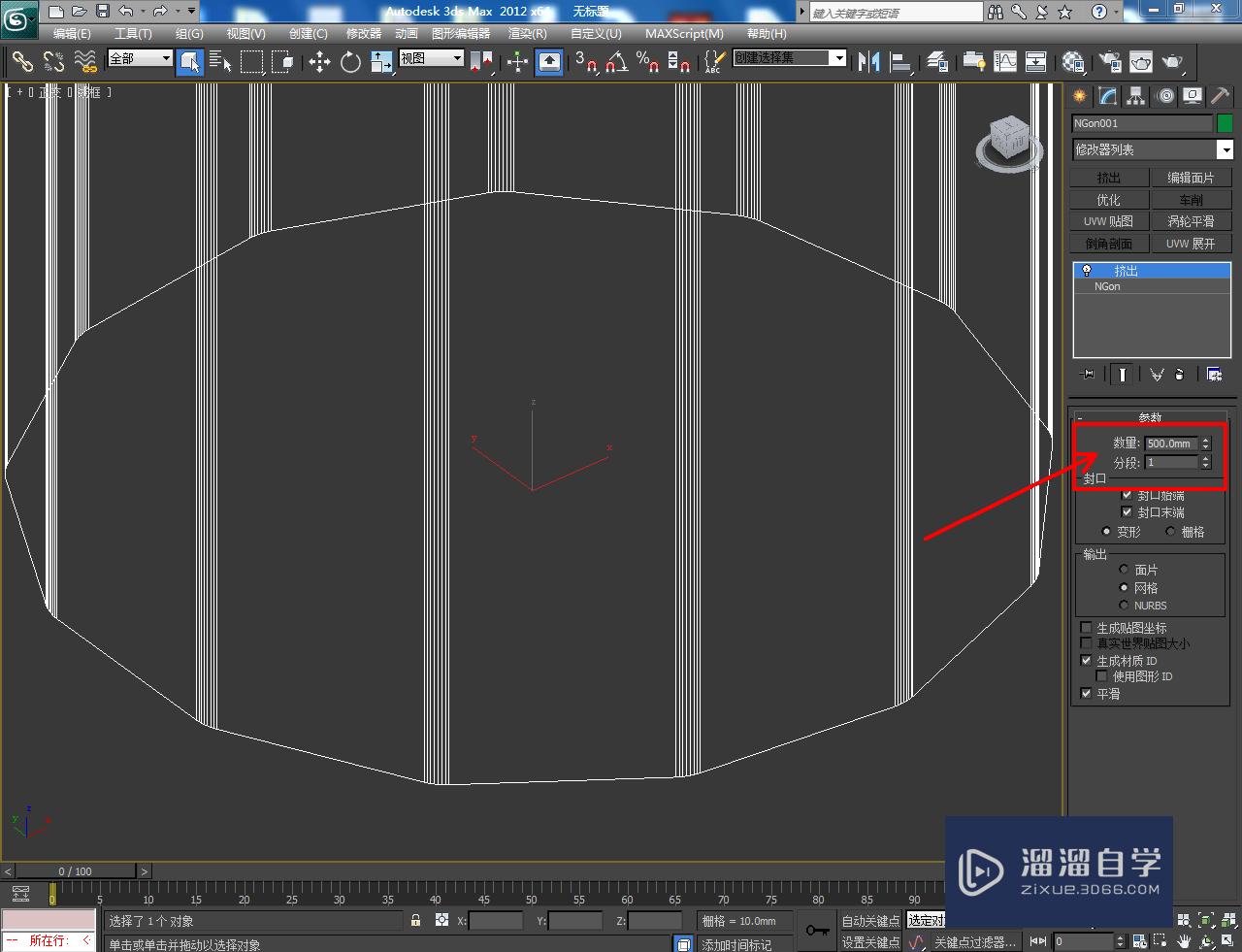

第4步
点击【材质编辑器】,按图示设置一个白色材质球并附加给模型即可。这样我们的圆角十三边柱就制作完成了,赶紧试试吧!




相关文章
距结束 05 天 09 : 27 : 57
距结束 00 天 21 : 27 : 57
首页









